
앞에서 언급했듯이 가장 가능한 원인은 잘못된 SMTP 구성입니다.
따라서이 가이드에서 권장하는 첫 번째 방법은 구성 확인입니다.
Microsoft Outlook에서 SMTP 설정을 재구성하려면 아래에 설명 된 단계를 따르십시오.
- 시작하다 MS 전망
- 클릭 파일 단추
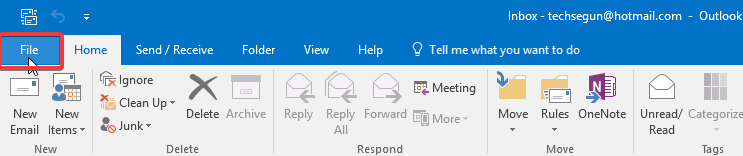
- 클릭 계정 설정 단추
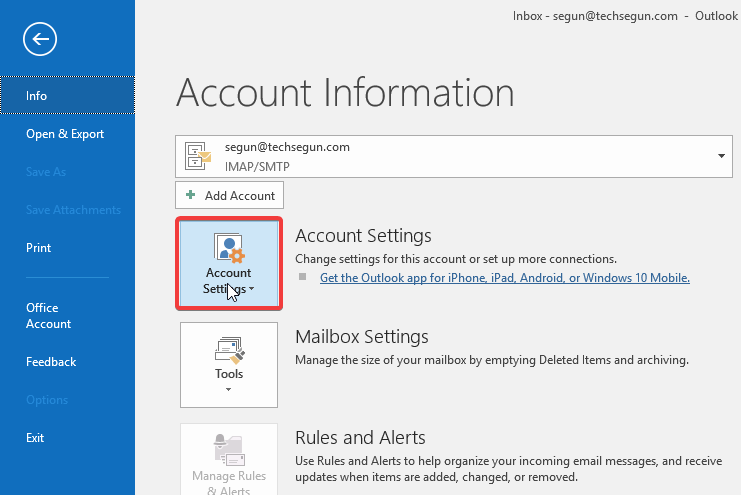
- 계정을 선택한 다음 변화 단추
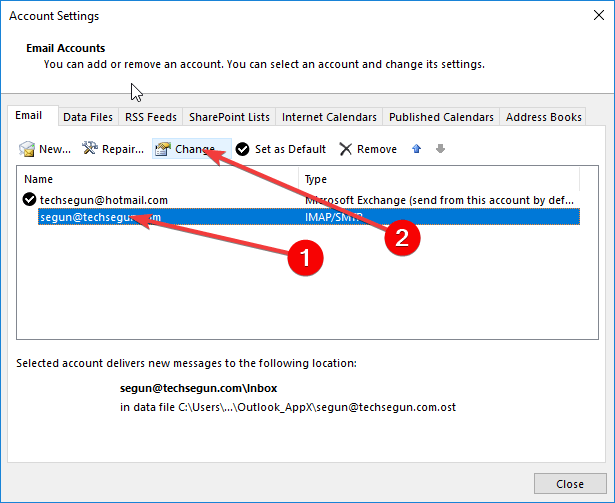
- “보내는 메일 서버 (SMTP)”을 입력하고 주소를 입력합니다 (웹 호스트에서 제공 한대로).
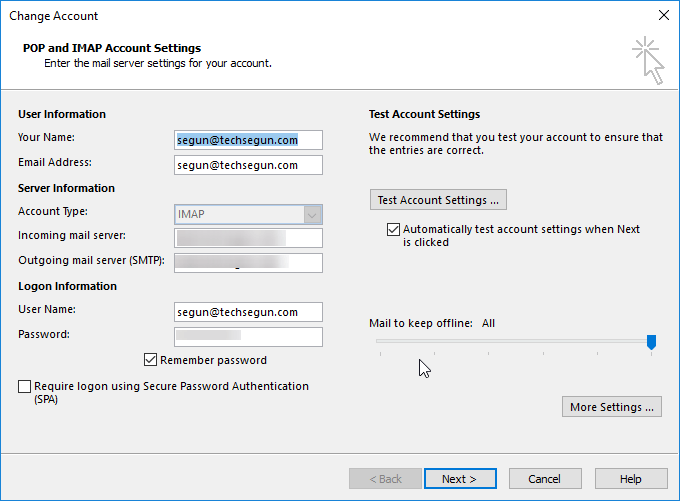
- 찾아서 클릭하십시오. 자세한 설정.
- 다음으로 이동 보내는 서버 탭
- 을 체크 해봐 보내는 서버 (SMTP)에 인증이 필요합니다. 선택권
- 선택 받는 메일 서버와 동일한 설정 사용 선택권
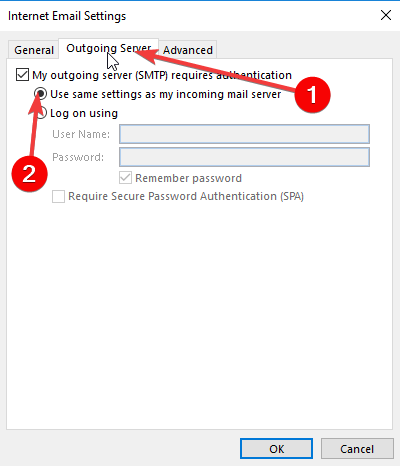
- 돌아 가기 자세한 설정 창을 클릭하고 많은 탭
- 고급 탭에서 포트 번호, 귀하의 인터넷 서비스 제공자
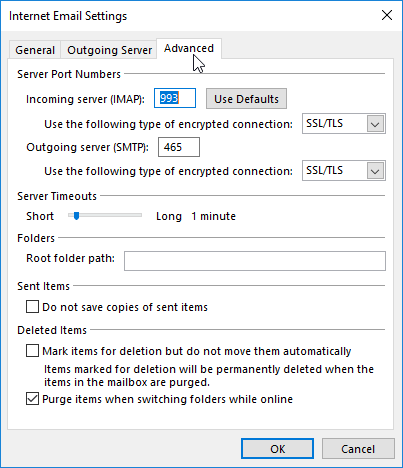
- 설정 저장 프로그램 종료
- 오류가 수정되었는지 확인: Outlook을 열고 이메일 보내기
문제가 지속되면 다음 해결 방법을 시도해 보는 것이 좋습니다.
참고: 위에 설명 된 단계는 Microsoft Outlook 2016 이상에서 사용할 수 있습니다.

VPN은 기본적으로 위치를 마스킹하고 지리적 차단 / 지리 제한 사이트 및 서비스, 특히 제한된 지역에 대한 액세스 권한을 얻는 데 사용됩니다.
이로 인해 Outlook에서 전자 메일 액세스 및 전송을 비롯한 검색 동작이 어느 정도 방해받을 수 있습니다.
VPN은 이메일 전송에 직접적인 영향을 거의 또는 전혀주지 않지만 Outlook과 같은 인터넷 기반 프로그램에 대한 VPN 간섭은 드문 일이 아닙니다.
따라서 잠시 동안 간단히 비활성화하여 VPN의 간섭으로 인해 오류가 발생했는지 확인할 수 있습니다.
VPN 서비스를 비활성화 한 후 이메일 전송을 시도 할 수 있습니다. 이메일이 문제없이 통과되면 VPN이 오류의 원인 일 수 있습니다.

대부분의 고급 바이러스 백신 및 기타 보안 프로그램은 인터넷 기반 활동에 대한 검사를 수행하고 심지어 제한 사항을 설정하도록 미리 구성되어 있습니다.
드물지만 다음과 같은 경우 문제가 될 수 있습니다. 서버가 응답했습니다. 421은 SMTP에 연결할 수 없습니다.섬기는 사람 오류가 발생합니다.
시스템에서 보안 프로그램의 과실을 확인하고 비활성화하여 이메일을 보낼 수 있습니다.
이메일이 문제없이 통과되면 보안 프로그램 (바이러스 백신, 방화벽, 맬웨어 방지)이 분명히 오류의 원인입니다.
이 문제를 해결하려면 AV 또는 보안 프로그램을 재구성하여 권한을 부여하거나 모든 고급 보안 검사 및 제한에서 이메일 SMTP 서버를 제외 할 수 있습니다.
이 문제를 해결하는 방법을 모른다면 언제든지 이메일을 보내고 싶을 때 방화벽이나 AV를 쉽게 비활성화하고 곧 다시 활성화 할 수 있습니다.


